Sao chép nhanh & dán ngay hoặc xuống danh sách trong Microsoft Excel 2010
Trong bài viết này, chúng ta sẽ tìm hiểu về cách chúng ta có thể sao chép và dán sang phải hoặc xuống danh sách một cách nhanh chóng trong Microsoft Excel 2010.
Hãy lấy một ví dụ để hiểu cách chúng tôi có thể sao chép và dán nhanh vào hoặc xuống một danh sách.
Chúng tôi có dữ liệu trong phạm vi A1: C11. Cột A chứa Tên, cột B chứa Điểm (Ngày đầu tiên) và cột C chứa điểm ngày thứ hai.
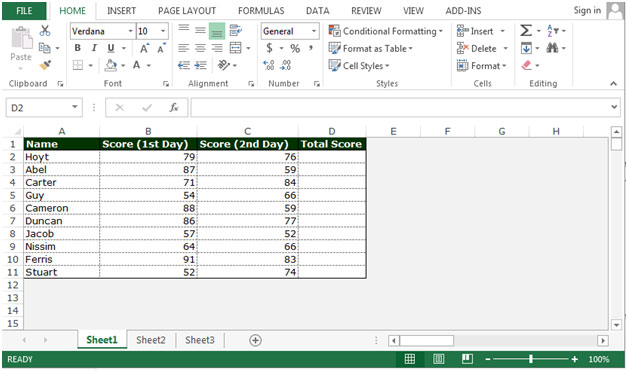
Sao chép và dán nhanh ở phía dưới
Trong cột D, chúng ta muốn trả về tổng điểm, và sau đó để sao chép, dán công thức với tùy chọn nhanh, chúng ta cần làm theo các bước sau: – * Viết công thức vào ô D2.
-
= B2 + C2, nhấn Enter trên bàn phím của bạn.
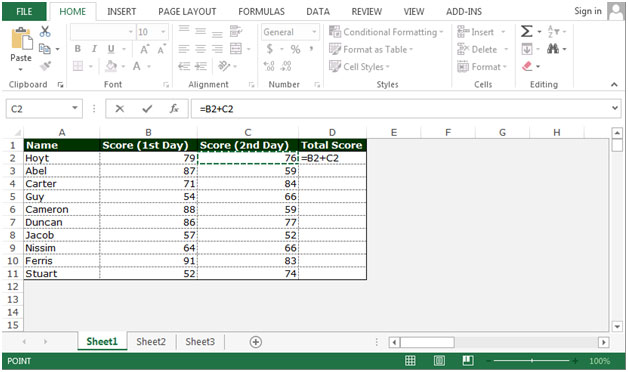
-
Để sao chép nhanh công thức dán, hãy đặt chuột vào tay cầm ở góc dưới cùng bên phải của ô.
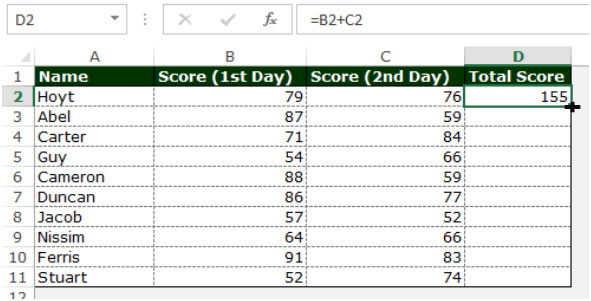
-
Nhấp đúp khi con trỏ chuột chuyển thành biểu tượng dấu cộng. Excel sao chép các hằng số hoặc công thức cho đến ô cuối cùng của dữ liệu.
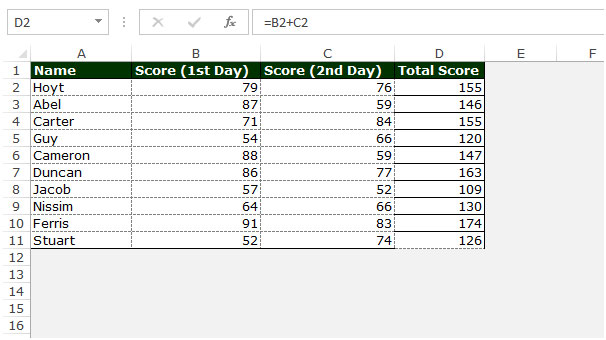
Một cách khác để sao chép và dán cùng một công thức vào hàng xuống theo các bước dưới đây: – * Chọn công thức chứa ô.
-
Chọn dải ô mà chúng ta muốn dán cùng một công thức.
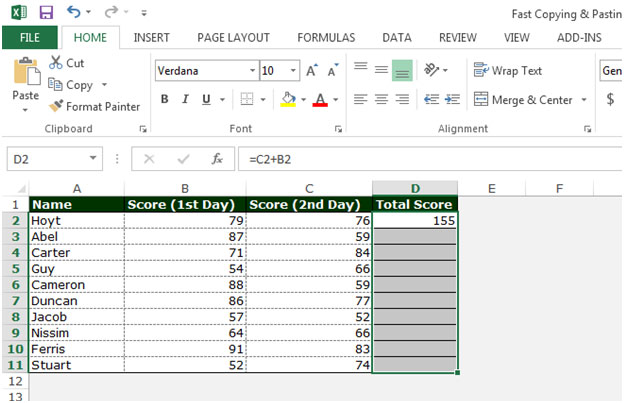
-
Chọn phạm vi D2: D11, nhấn phím Ctrl + D trên bàn phím của bạn.
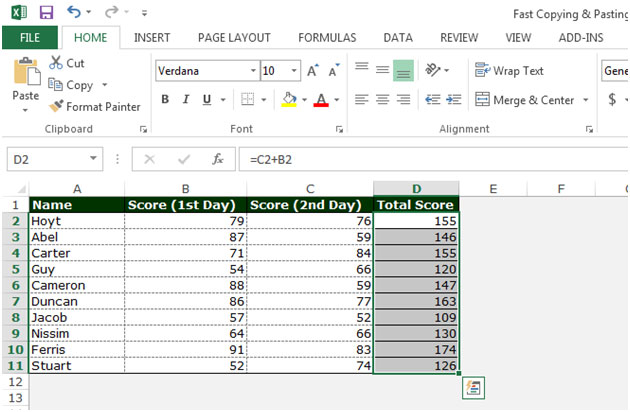
-
Công thức tương tự sẽ sao chép và dán trong phạm vi xuống.
Để sao chép và dán ngay trong danh sách, hãy làm theo các bước sau: – * Chọn ô ở bên phải của nội dung mà bạn muốn sao chép ở bên phải.
-
Chọn phạm vi ô ở phía bên phải và nhấn phím Ctrl + R trên bàn phím của bạn.
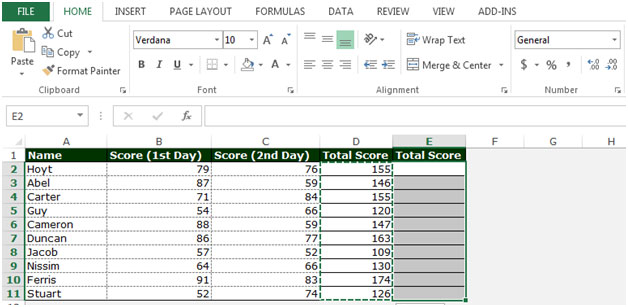
-
Nội dung giống nhau sẽ được sao chép dán trong phạm vi.
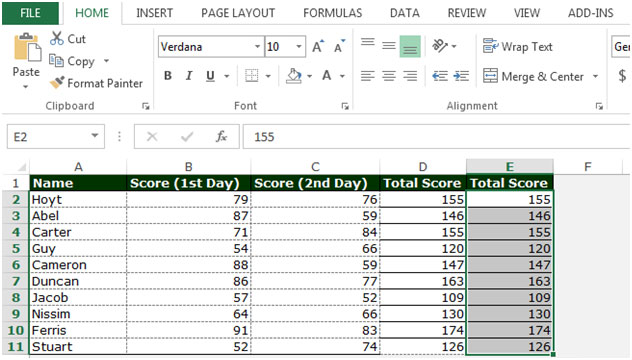
Đây là cách chúng ta có thể nhanh chóng sao chép và dán sang phải hoặc xuống danh sách trong Microsoft Excel.